Secțiuni de site
Alegerea editorului:
- Ce este modul „Turbo” în browserele moderne: Chrome, Yandex, Opera
- Cel mai simplu șablon. Șabloane HTML simple. Mamba - șablon de o pagină
- Cum să împrumut bani de la MTS?
- Crearea unei comenzi rapide pe desktop pentru colegii de clasă
- Dacă pantofii nu se potrivesc cu Aliexpress: acțiunile corecte în acest caz Produsul Aliexpress are mărimea potrivită
- Disputa pe AliExpress Alăturați-vă disputei pe AliExpress
- 3 baze de informații distribuite
- Manager de conținut - responsabilități, salariu, pregătire Dezavantaje și avantaje de a lucra ca specialist în conținut
- Cum să te protejezi de minerit ascuns în browser-ul tău?
- Recuperarea parolei în Ask
Publicitate
| Nu se poate vedea hard disk-ul de pe un laptop Lenovo. Ce trebuie să faceți dacă laptopul nu vede hard diskul |
|
Scop hard disk constă în stocarea informațiilor pe un computer. Sistemul de operare este de obicei instalat pe el. Dacă computerul nu recunoaște hard disk, va fi imposibil să accesați informațiile stocate pe acesta. Sistemul de operare pur și simplu nu va porni. Pot fi multe motive pentru o astfel de situație. Dacă totul ține de setări, ar trebui să puteți rezolva singur această problemă. Ce să fac? Pentru a rezolva problema recunoașterii hard disk-ului, va trebui să intri în BIOS. Aici puteți obține informații despre cauza defecțiunii. Dacă laptopul nu mai recunoaște hard disk-ul, computerul va afișa mesaj informativ indicând motivul eșecului de descărcare sistem de operare. Puteți alege cel mai bun mod de a rezolva această problemă numai după diagnosticarea stării computerului. În general, va trebui să faceți anumite setări BIOS. În situații mai complexe, poate fi necesară înlocuirea plăcii de bază sau a hard diskului. Pentru a efectua aceste operațiuni, este mai bine să solicitați ajutor de la profesioniști. Înlocuirea plăcii de bază pe un laptop este destul de dificilă. Atunci când efectuați astfel de operațiuni, riscați să deteriorați alte elemente ale computerului dumneavoastră personal. Motive După cum am menționat mai devreme, dacă laptopul nu recunoaște hard disk-ul, atunci în primul rând trebuie să aflați motivul pentru care s-ar putea întâmpla acest lucru. DESPRE motive posibile Vom vorbi mai departe. De ce poate un hard disk pur și simplu să refuze să funcționeze? Poate că totul este despre deteriorarea directă a dispozitivului în sine sau o defecțiune setări BIOS(apropo, această problemă apare destul de des). De asemenea, cele mai frecvente motive includ o defecțiune a controlerului. Dacă puteți determina că problema constă în hard disk-ul în sine, atunci cel mai probabil defecțiunea a apărut din cauza tremurării sau impactului puternic. Nu este nevoie de mult efort pentru a vă deteriora hard diskul. Determinarea motivului pentru care un hard disk a eșuat este destul de dificilă, mai ales pentru utilizatorii începători. Este posibil ca dispozitivul să necesite reparații. Apoi, pentru a efectua un diagnostic complet, este mai bine să contactați un centru specializat. Ce să faci dacă laptopul nu recunoaște hard disk-ul? În primul rând, trebuie să accesați programul de setări BIOS. Îl poți introduce imediat după pornirea laptopului. Pentru a face acest lucru, pur și simplu apăsați tasta F4 sau F2. Unele modele de laptop pot folosi alte butoane în acest scop. Puteți vedea dacă hard disk-ul este detectat în meniul de setări. Aici puteți modifica, de asemenea, setările de activare a hard diskului și de conectare, dacă este necesar. În unele cazuri, acestea pot fi doborâte. Apoi utilizatorul va trebui să le introducă în modul manual. Imediat după ce intri în modul BIOS, în fața ta va apărea un tabel mic, care va afișa o listă de dispozitive conectate la laptop. De obicei, hard disk-ul și CD-ROM-ul sunt afișate aici. Dacă laptopul nu recunoaște hard disk-ul în BIOS, atunci dispozitivul este cel mai probabil deteriorat. În acest caz, este posibil ca hard diskul să fie reparat sau înlocuit. Dar nu disperați din timp: poate că motivul este doar în tren. Se poate rupe sau pur și simplu deconectat. Cel mai rău caz este deteriorarea controlerului de pe placa de bază. În acest caz, problema se poate termina cu o înlocuire completă a plăcii de bază. Servicii profesionale Dacă laptopul nu mai recunoaște hard disk-ul și nu aveți abilități în rezolvarea unor astfel de probleme, încercați să contactați un centru de service specializat. Un tehnician profesionist vă va ajuta să rezolvați orice problemă legată de funcționarea computerului dumneavoastră. Dar înainte de a alerga la specialiști, încearcă să mai arunci o privire asupra setărilor din BIOS. Este posibil ca hard diskul să fi fost deja detectat. Dacă laptopul nu mai recunoaște hard disk-ul, îl poți rezolva singur această problemă dacă nu merge, fiți pregătit să plătiți o sumă decentă pentru reparații. La urma urmei, serviciile meșterilor profesioniști nu sunt deloc ieftine. Situația în care un laptop Lenovo nu vede hard disk-ul este una dintre cele mai neplăcute pentru utilizator. Dacă se întâmplă, sistemul de operare nu se încarcă și nu există nicio modalitate de a ajunge la fișierele stocate pe hard disk. Cu toate acestea, cu excepția cazului în care îl instalați pe alt dispozitiv, este posibil ca această metodă să nu funcționeze. Din ce motive un laptop Lenovo nu vede hard disk-ul?Pentru a găsi rapid răspunsul la întrebarea de ce un laptop Lenovo nu vede hard diskul, dar și pentru a elimina cauza problemei, vă sugerăm să folosiți serviciile centrului nostru de service. Diagnosticarea corectă vă va permite să identificați oricare dintre defecțiunile de mai sus:
Centrul nostru de service folosește cele mai precise echipamente de diagnosticare, ceea ce face posibilă identificarea celor mai complexe defecțiuni și remedierea acestora la domiciliul sau la biroul clientului. Contactându-ne, puteți primi un dispozitiv complet funcțional în aceeași zi în care ne contactați. Laptopul Lenovo nu vede hard disk? Garantam reparatii de inalta calitate!Avem la dispozitie si speciale software Pentru Verificări HDD pentru prezența sectoarelor dăunătoare, pentru a le combina și a le muta dincolo de vizibilitatea sistemului de operare. Dacă este nevoie să înlocuiți o unitate, inginerii noștri vor selecta un hard disk care să corespundă pe deplin cerințelor dumneavoastră în ceea ce privește prețul, capacitatea de memorie, producătorul și alte criterii. De asemenea, putem înlocui un HDD vechi uzat cu unul modern unitate SSD, care mărește performanța sistemului, viteza acestuia și practic nu se rupe din cauza absenței pieselor rotative și frecare. Indiferent de ce lucru trebuie făcut pentru a restabili funcționalitatea laptopului dvs., vă putem garanta calitate superioară. În plus, veți primi servicii excelente și serviciile adevăraților profesioniști la prețuri rezonabile. Se întâmplă adesea ca, după achiziționarea unui hard disk, atunci când este conectat la un laptop, acesta să nu se reflecte în fereastra „Computerul meu”. Primul gând care apare în acest moment este că hard disk-ul este defect. Dar nu ar trebui să trageți concluzii pripite și vă puteți da seama singur. În primul rând, trebuie să înțelegeți dacă laptopul dvs. vede noul dispozitiv. Pentru a face acest lucru, faceți clic dreapta pe comanda rapidă „My Computer”, accesați „Computer Management” și apoi „Disk Management”. În partea dreaptă a ferestrei care se deschide puteți vedea o listă de discuri, inclusiv principalele locale și discuri suplimentare, precum și o unitate DVD. Dacă o unitate apare în această listă fără nume sau alte semne de identificare, atunci acesta este unitatea dvs. de hard disk. Și pentru ca laptopul să-l recunoască, este necesar să se efectueze formatarea, care poate fi pornită în aceeași fereastră. Merită să ne amintim că această metodă este potrivită numai pentru noi hard disk-uri, deoarece această procedură distruge toate datele stocate.
Informațiile stocate pe un hard disk sunt de mare valoare pentru proprietarul acestuia, iar problemele de conectare a hard disk-ului la un laptop pot provoca puțină panică și teama de a pierde date. Cu toate acestea, chiar și o astfel de problemă aparent complexă are o soluție care poate fi rezolvată independent sau cu ajutorul unor specialiști cu înaltă calificare.
Hard disk-ul este necesar pentru stocarea informațiilor pe computere și sistemul de operare este instalat pe el, dar dacă laptopul nu vede hard diskul, atunci va fi imposibil să accesați informații, deoarece sistemul de operare pur și simplu nu va porni. De fapt, pot exista multe motive, dar dacă este o problemă în setări, atunci puteți rezolva cu ușurință această problemă singur. Ce să fac?Pentru a rezolva problema, va trebui să intri în BIOS și acolo vei putea afla exact care este motivul. Mai mult, dacă laptopul a încetat să mai vadă hard disk-ul, atunci vei primi un anumit mesaj de ce sistemul de operare nu se poate încărca. Metoda care vă este cea mai potrivită pentru a rezolva această problemă poate fi aleasă numai după ce ați efectuat un diagnostic. În cel mai bun caz, trebuie doar să faceți setări simple în BIOS, dar în cel mai rău caz, poate fi necesar să înlocuiți hard disk-ul sau chiar să înlocuiți placa de bază. Desigur, dacă trebuie să înlocuiți placa de bază, atunci este recomandat să contactați specialiști, deoarece va fi dificil să înlocuiți acest dispozitiv într-un laptop fără abilități și puteți deteriora o altă parte importantă. De ce?
Laptopul nu vede hard disk-ul, ce trebuie făcut: detalii
Ajutor de specialitate
|
Popular:
Ce erori apar în timpul instalării?
|
Nou
- Cel mai simplu șablon. Șabloane HTML simple. Mamba - șablon de o pagină
- Cum să împrumut bani de la MTS?
- Crearea unei comenzi rapide pe desktop pentru colegii de clasă
- Dacă pantofii nu se potrivesc cu Aliexpress: acțiunile corecte în acest caz Produsul Aliexpress are mărimea potrivită
- Disputa pe AliExpress Alăturați-vă disputei pe AliExpress
- 3 baze de informații distribuite
- Manager de conținut - responsabilități, salariu, pregătire Dezavantaje și avantaje de a lucra ca specialist în conținut
- Cum să te protejezi de minerit ascuns în browser-ul tău?
- Recuperarea parolei în Ask
- Cum să pornești camera de pe un laptop

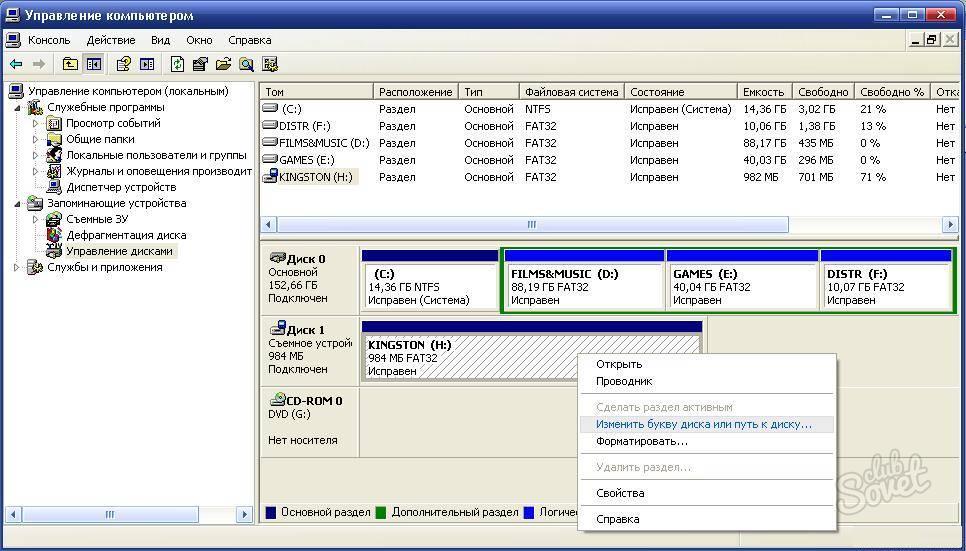
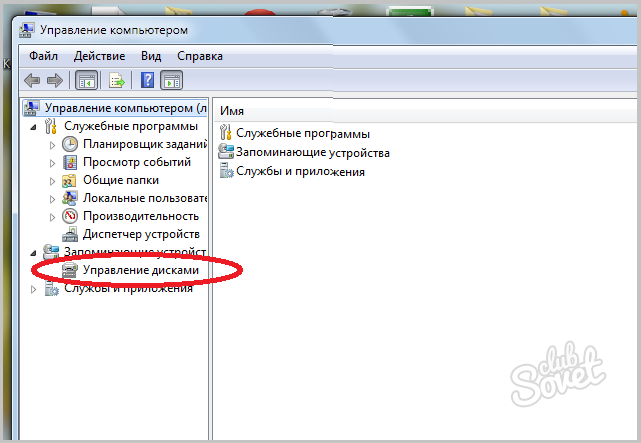

 Deci, așa cum am spus mai devreme, dacă laptopul nu vede hard disk-ul, atunci trebuie mai întâi să aflați motivul și vom vorbi despre asta chiar acum. Motivele pentru care un hard disk refuză să funcționeze pot fi diferite, de exemplu, este deteriorat direct, o eroare a setărilor BIOS-ului (acest lucru se întâmplă, dar foarte rar) sau o defecțiune a controlerului. Dacă ați reușit să determinați că problema a apărut chiar pe hard disk, atunci aceasta se datorează cel mai probabil deteriorării mecanice a dispozitivului, aceasta poate apărea din cauza căderilor, tremurături puternice sau șoc. De fapt, este foarte ușor să vă deteriorați hard diskul. Desigur, nu mulți utilizatori pot determina independent ce cauzează eșecul.
Deci, așa cum am spus mai devreme, dacă laptopul nu vede hard disk-ul, atunci trebuie mai întâi să aflați motivul și vom vorbi despre asta chiar acum. Motivele pentru care un hard disk refuză să funcționeze pot fi diferite, de exemplu, este deteriorat direct, o eroare a setărilor BIOS-ului (acest lucru se întâmplă, dar foarte rar) sau o defecțiune a controlerului. Dacă ați reușit să determinați că problema a apărut chiar pe hard disk, atunci aceasta se datorează cel mai probabil deteriorării mecanice a dispozitivului, aceasta poate apărea din cauza căderilor, tremurături puternice sau șoc. De fapt, este foarte ușor să vă deteriorați hard diskul. Desigur, nu mulți utilizatori pot determina independent ce cauzează eșecul.  Primul lucru pe care trebuie să-l faci este să mergi la
Primul lucru pe care trebuie să-l faci este să mergi la  Dacă laptopul dvs. nu vede hard diskul și nu aveți absolut nicio abilități în rezolvarea acestei probleme, atunci vă va ajuta doar un centru de service cu specialiști. Dar totuși, înainte de a apela la serviciile lor, încercați să căutați în BIOS pentru a vedea dacă este detectat sau nu. Dacă laptopul nu vede hard disk-ul și nu ați reușit să rezolvați singur această problemă, atunci ar trebui să știți că în
Dacă laptopul dvs. nu vede hard diskul și nu aveți absolut nicio abilități în rezolvarea acestei probleme, atunci vă va ajuta doar un centru de service cu specialiști. Dar totuși, înainte de a apela la serviciile lor, încercați să căutați în BIOS pentru a vedea dacă este detectat sau nu. Dacă laptopul nu vede hard disk-ul și nu ați reușit să rezolvați singur această problemă, atunci ar trebui să știți că în 



